ps怎么弄出两个路径(Photoshop入门到精通路径的编辑)
一、填充路径
需要对路径进行填充的时候,不仅可以通过转换选区进行操作之外,还可以通过“路径”面板中的按钮直接将颜色、图案填充到路径中。下面小编带大家操作一遍。
1、在Photoshop中将素材打开,在“路径”面板中选择工作路径,单击“图层”面板底部的①“创建新图层”的按钮,这个时候就会得到新的图层②“图层2”。如图所示。

2、设置好前景色,单击“路径”面板底部的①“用前景色填充路径”按钮,在路径的空白区域单击鼠标,隐藏工作路径。如图所示:
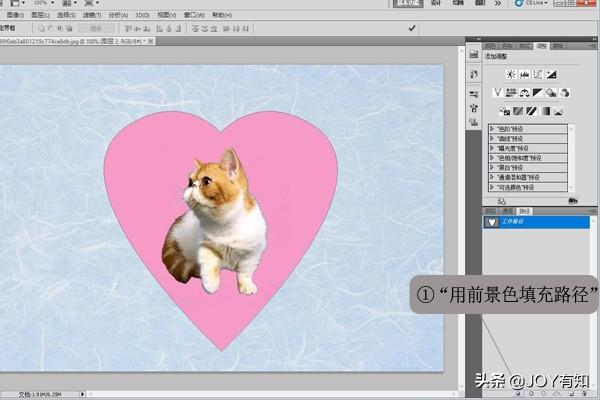
二、显示和隐藏路径
在图像窗口中完成路径的绘制之后,如果需要对其它图像进行编辑的时候,需要将绘制的路径进行隐藏。当我们需要的时候,也可以让其显示。
在“路径”面板灰色的空白区域进行鼠标的单击,就可以快速的隐藏当前图像窗口中显示的路径。
需要显示所隐藏的工作路径,只需要在“路径”面板中单击该路径的名称就可以了。
如图所示:

建议大家结合之前分享的内容一起学习,在操作过程中遇到问题在留言区留言,小编会尽快回复。
点击上方关注按钮关注小编,更多精彩内容为您呈现。
,免责声明:本文仅代表文章作者的个人观点,与本站无关。其原创性、真实性以及文中陈述文字和内容未经本站证实,对本文以及其中全部或者部分内容文字的真实性、完整性和原创性本站不作任何保证或承诺,请读者仅作参考,并自行核实相关内容。文章投诉邮箱:anhduc.ph@yahoo.com






